Conţinut
comenzi rapide în orice sisteme de operare trebuie să o folosești tot timpul. Nu e un secret pentru nimeni. Cu toate acestea, utilizatori începători, făcând unele acțiuni, Uneori se fac greșeli cu comanda rapidă. Cum se repară câteva situații tipice, de mai jos și încercați să vă dați seama. Imediat merită să atragă atenția că, chiar dacă ștergeți comenzile rapide din sistem sau aplicațiile pentru care au fost create, nu se va întâmpla nimic catastrofal, deoarece acestea acționează doar ca un indicator către locația fișierului dorit pentru a porni rapid un program, a deschide un document, o resursă de rețea sau un link către o pagină de pe Internet.
Erori tipice de scurtătură
Înainte de a lua orice decizie specifică cu privire la fixarea sau rezolvarea problemelor legate de scurtături, haideți să aflăm ce anume îi poate face pe utilizatori să greșească dacă încearcă să facă ceva cu ea.
Cea mai frecventă situație este atunci când faceți clic pe pictograma unei aplicații, dar aceasta nu se lansează, iar sistemul raportează că fișierul de referință a fost eliminat sau mutat. Situații la fel de frecvente sunt atunci când comanda rapidă își schimbă aspectul și pictograma devine albă (sau transparentă). Acest lucru vă indică faptul că aplicația sau fișierele nu au fost eliminate corect (împreună cu fișierul cu pictograma sa), dar rămâne o comandă rapidă cu o legătură către aceasta. Acest lucru se întâlnește adesea atunci când un program a fost dezinstalat manual și a fost adăugată o comandă rapidă, de exemplu, în bara de activități.
În sfârșit, cea mai neplăcută situație este cea cu scurtăturile, reprezentate de pictogramele browserului și linkurile către anumite resurse web, atunci când nu se deschide nu pagina de start sau site-ul indicat în link, ci un fel de resursă publicitară, o resursă incomprehensibilă motor de căutare, tot felul de cazinouri sau site-uri dubioase.
Acestea sunt, în termeni generali, principalele erori atunci când se lucrează cu comenzi rapide. Să încercăm să înțelegem cum să corectăm fiecare dintre situațiile prezentate. Să începem cu cel mai simplu.
Cum se deschid proprietățile comenzilor rapide și se verifică referința obiectului?
În primul rând, să presupunem că fișierul la care se face referire prin comanda rapidă a fost de fapt eliminat de către utilizator sau mutat în altă locație. Atunci când faceți clic pe o pictogramă, dar sistemul nu o găsește, veți primi o fereastră pop-up care vă va cere să furnizați calea către fișierul pe care tocmai ați făcut clic. Cum se corectează o eroare la locul de muncă cu o scurtătură în acest caz? Trebuie doar să navigați până la fișierul legat de scurtătură și să faceți clic pe "OK".

Există o altă cale. Apelați proprietățile comenzii rapide utilizând opțiunea corespunzătoare din meniul PCM de pe pictograma programului și apoi verificați câmpul tip de obiect din fila comandă rapidă. Puteți fie introduce manual calea către fișierul necesar, fie îl puteți copia din bara de adrese a Explorer în formă de text, apoi îl puteți lipi în blocul corespunzător și salvați modificările.
Cum să creați o comandă rapidă pe desktop în loc de una la distanță?
În general, practica arată că o soluție mai simplă este adesea utilă. Pentru început, puteți șterge pur și simplu comanda rapidă sau legătura care nu funcționează de pe "Desktop" sau "Taskbar" (în al zecelea Versiuni Windows (această opțiune este utilizată în acest scop).

Apoi, găsiți directorul cu fișierul de pornire al aplicației dorite în "Explorer", apoi faceți clic pe "Send..." cu ajutorul PCM, după care selectați "Desktop (create shortcut)" din meniul suplimentar. Imaginea pictogramei va fi atașată automat.

Puteți, de asemenea, să creați o comandă rapidă în spațiul de lucru (sau în managerul de fișiere) utilizând meniul de comenzi rapide și apoi să specificați locația obiectului necesar pe disc sau adresa web.
Cum să afișați pictograma pe "Desktop", am înțeles. Dar ce trebuie făcut dacă pictograma își schimbă aspectul?

Puteți utiliza butonul de pictogramă din proprietățile comenzilor rapide și puteți alege orice altă imagine din setul standard sau din ceea ce poate fi propus pentru aplicația necesară. De obicei, astfel de fișiere imagine sunt în format ICO și pot fi găsite în directorul rădăcină al programelor instalate.
Unele caracteristici ale impactului virusului asupra scurtăturilor din browser
În cele din urmă, să vedem cum să reparăm o eroare de comandă rapidă dacă vă confruntați cu infectarea computerului dvs. cu tot felul de applet-uri de virus adware. Îndepărtarea sau neutralizarea lor depășește sfera de aplicare a acestui articol, deoarece acesta este un subiect pentru o altă discuție. Merită să subliniem că aproape toți virușii cunoscuți de acest tip Creează aditivi sub formă de linkuri în câmpurile de tip obiect ale scurtăturilor din browser care pot duce la redirecționări către site-uri web suspecte de pe internet chiar și după eliminarea corpului virusului. Deschideți proprietățile comenzii rapide a browserului pe care îl utilizați, iar apoi, în câmpul obiect, căutați la sfârșitul liniei care conține adresa executabilului browserului.

După numele executabilului nu ar trebui să existe absolut nimic cu extensia EXE. Dacă găsiți ceva acolo, pur și simplu eliminați prefixul și salvați modificările.
Notă: Pentru majoritatea browserelor importante, numele fișierului rezultat va fi numele browserului cu extensia EXE, dar pentru Opera, va fi Launcher.exe.
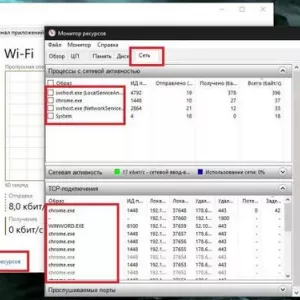 Încetiniri ale internetului în windows 10: situații tipice și soluții la potențiale probleme
Încetiniri ale internetului în windows 10: situații tipice și soluții la potențiale probleme De ce ți-e sete tot timpul: cele mai frecvente motive
De ce ți-e sete tot timpul: cele mai frecvente motive De ce să ții dietă nu înseamnă să slăbești: cele mai frecvente greșeli făcute atunci când slăbești
De ce să ții dietă nu înseamnă să slăbești: cele mai frecvente greșeli făcute atunci când slăbești Descărcarea rapidă a bateriei pe iphone 6: cauze și soluții posibile
Descărcarea rapidă a bateriei pe iphone 6: cauze și soluții posibile Cum să obțineți bucle rapide la domiciliu? Cele mai populare metode de curling
Cum să obțineți bucle rapide la domiciliu? Cele mai populare metode de curling Nodul pterigoidian: anatomie și cele mai frecvente boli
Nodul pterigoidian: anatomie și cele mai frecvente boli Cele mai frecvente analogii yandex.piață.
Cele mai frecvente analogii yandex.piață. Cum să activați modul tabletă în windows 10 și să configurați?
Cum să activați modul tabletă în windows 10 și să configurați? Cum să creați o listă de redare m3u pentru canale de muzică, video și tv?
Cum să creați o listă de redare m3u pentru canale de muzică, video și tv?